Cara Screen recorder Iphone iOS11 / Merekam Layar iPhone & iPad: iOS 11, Begini caranya
Cara Screen recorder Iphone iOS11 / Merekam Layar iPhone & iPad: iOS 11, - Saya akan menjaga agar pos ini diperbarui untuk memberi pengguna iOS metode terbaik untuk merekam layar perangkat mereka.
Sampai sekarang, iOS 11 telah dirilis dengan alat perekaman layar asli. Artinya, Anda sekarang dapat merekam layar iPhone atau iPad tanpa menggunakan alat eksternal di komputer atau aplikasi pihak ketiga dengan instalasi yang rumit.
Cara Perekaman Layar iOS 11 / Screen Recording iOS 11
Lewatlah sudah hari-hari ketika satu-satunya cara resmi untuk merekam layar perangkat iOS adalah menghubungkan perangkat ke Mac dan menggunakan QuickTime untuk melakukan perekaman. Sekarang, alat perekaman layar asli telah ditambahkan di iOS 11 akhirnya.
Dengan itu, Anda dapat dengan mudah merekam layar Anda bahkan dengan merekam audio dan sulih suara. Secara pribadi, saya pikir itu jauh lebih baik daripada aplikasi perekaman layar apa pun dari pihak ketiga yang pernah kami gunakan sebelumnya. Mari kita lihat cara kerjanya!
Mulai dengan alat ini
Secara default, Anda harus menemukan alat Rekaman Layar di Pusat Kontrol. Itu tidak memiliki aplikasi, itu hanya sebuah toggle bagi Anda untuk memicu fungsi. Video yang direkam kemudian dapat disimpan ke aplikasi Foto.
Jika Anda tidak dapat menemukan ubin kontrol Screen Recording, jangan khawatir, buka Pengaturan> Pusat Kontrol> Sesuaikan Kontrol. Dari sana, di bawah bagian "Kontrol Lainnya", ketuk ikon hijau plus di samping "Perekaman Layar". Alat tersebut harus ditambahkan ke bagian "Sertakan" dan Anda sekarang dapat mengaksesnya dari Pusat Kontrol.
Mulai merekam
Setiap kali Anda ingin merekam layar Anda, cukup geser ke atas dari bagian bawah layar Anda untuk membuka Pusat Kontrol. Kemudian ketuk tombol Screen Recording untuk memulai perekaman layar.
Ini akan mulai menghitung mundur dari 3 sebelum benar-benar dimulai, memberi Anda waktu untuk menuju ke layar yang ingin Anda rekam. Namun, Anda dapat mengedit dan memangkas bagian yang tidak diinginkan dengan mudah setelahnya dengan alat pengeditan dasar aplikasi Foto.
Catatan: Secara default, alat perekaman layar juga akan merekam suara dalam aplikasi. Jika Anda ingin menambahkan sulih suara Anda, sebelum merekam, cukup tekan lama atau Sentuh 3D pada tombol di Pusat Kontrol. Ini akan memunculkan tombol mic untuk menyalakan mikrofon audio. Setelah menyalakannya, Anda dapat mengetuk "Mulai Perekaman" untuk memulai.
Bila Anda ingin berhenti merekam dan menyimpannya, ketuk pada ubin kontrol Screen Recording di Pusat Kontrol atau bilah status merah. Notifikasi akan muncul yang memberi tahu Anda bahwa video telah disimpan di aplikasi Foto. Mengetuk dan menarik pemberitahuan akan memungkinkan Anda melihat atau menghapus video dengan cepat.
Rekaman video pasti termasuk bagian yang tidak diinginkan di awal dan akhir. Untuk menghapusnya, di aplikasi Foto, pilih tombol Edit di video Anda. Lalu ketuk dan tahan salah satu panah hitam di kedua sisi penampil frame, dan pindahkan ke dalam. Saat Anda menyeret panah, itu akan ditampilkan sebagai indikator pemangkasan kuning.
Setelah Anda puas, ketuk "Selesai" dan pilih "Simpan sebagai Klip Baru".
Itulah cara melakukan Screen recorder Iphone iOS11 , semoga artikel ini bisa memecahkan masalah anda dan semoga artikel ini bermanfaat.
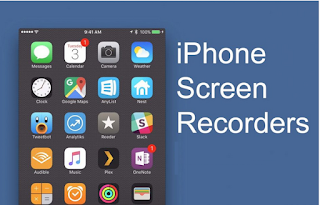




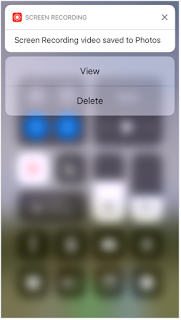
Post a Comment for "Cara Screen recorder Iphone iOS11 / Merekam Layar iPhone & iPad: iOS 11, Begini caranya"